डेस्टिनी 2 एरर कोड प्लम को ठीक करें
अनेक वस्तुओं का संग्रह / / April 05, 2023
डेस्टिनी 2 एक मुफ्त ऑनलाइन मल्टीप्लेयर प्रथम-व्यक्ति शूटर वीडियो गेम है। इसे बंगी इंक द्वारा विकसित किया गया था और अगस्त 2017 में जारी किया गया था। बैटलआई इसकी एंटी-चीट सुरक्षा सेवा है जो गेम और इसके खिलाड़ियों को हैकिंग और चीटिंग जैसे विभिन्न साइबर हमलों से बचाती है। यदि गेम के खिलाड़ी Bungie की सेवा की शर्तों का उल्लंघन करते हैं, तो BattleEye इसका पता लगा सकता है। लेकिन कई निर्दोष उपयोगकर्ताओं ने बताया था कि डेस्टिनी 2 त्रुटि कोड PLUM पीसी स्क्रीन पर तब भी पॉप हुआ जब कोई नियम नहीं तोड़ा गया। यदि आप भी इसी समस्या का सामना कर रहे हैं, तो आप सही पृष्ठ पर हैं। क्योंकि इस गाइड में, हम आपको बताएंगे कि त्रुटि कोड PLUM का क्या अर्थ है, यह क्या ट्रिगर करता है और इसे ठीक करने के तरीके क्या हैं।

विषयसूची
- पीसी पर डेस्टिनी 2 एरर कोड प्लम को कैसे ठीक करें
- त्रुटि कोड PLUM का क्या अर्थ है?
- बुनियादी समस्या निवारण के तरीके
- विधि 1: क्लीन बूट करें
- विधि 2: अन्य खेल सेवाएँ बंद करें
- विधि 3: वैलेरेंट मोहरा को अक्षम करें
- विधि 4: नेटवर्क एडेप्टर ड्रायवर का अद्यतन करें
- विधि 5: Windows अद्यतन करें
- विधि 6: बैटलआई सेवा को पुनर्स्थापित करें
- विधि 7: बैटलआई सपोर्ट से संपर्क करें
- पेशेवर सलाह: Bungie की सेवा की शर्तों का पालन करें
पीसी पर डेस्टिनी 2 एरर कोड प्लम को कैसे ठीक करें
जब उक्त त्रुटि आपके कंप्यूटर स्क्रीन पर पॉप अप हो जाए तो यह कष्टप्रद हो सकता है। लेकिन अब आप इससे परेशान नहीं होंगे क्योंकि इस गाइड में हम आपको डेस्टिनी 2 एरर कोड PLUM फिक्स बताते हैं। लेकिन इससे पहले, आइए संक्षेप में चर्चा करें कि एरर कोड PLUM का क्या अर्थ है।
त्वरित जवाब
कोशिश अपनी नेटवर्क सेटिंग्स को रीसेट करना और एक अलग नेटवर्क से कनेक्ट करना. आप भी कर सकते हैं डेस्टिनी 2 सपोर्ट से संपर्क करें अधिक सहायता के लिए।
त्रुटि कोड PLUM का क्या अर्थ है?
जब Bungie की सेवाओं की शर्तों का उल्लंघन किया जाता है तो BattleEye समस्या का पता लगा सकता है और परिणामस्वरूप PLUM त्रुटि हो सकती है। इसके कारण नीचे दिए गए हैं:
- सिस्टम में अस्थायी गड़बड़ियां।
- सर्वर डाउन है।
- इंटरनेट कनेक्शन खराब है।
- पृष्ठभूमि में अन्य गेम डेस्टिनी 2 में हस्तक्षेप कर रहे थे।
- वर्चुअल प्राइवेट नेटवर्क के कारण।
- वैलेरेंट मोहरा के कारण।
- आउटडेटेड नेटवर्क एडेप्टर ड्राइवर।
- पुराना ऑपरेटिंग सिस्टम।
- Bungie सेवा की शर्तों का उल्लंघन करना।
डेस्टिनी 2 एरर कोड PLUM फिक्स नीचे दिए गए हैं। तो, आगे की हलचल के बिना, आइए समस्या निवारण के साथ शुरुआत करें।
बुनियादी समस्या निवारण के तरीके
यहां कुछ सामान्य लेकिन प्रभावी तरीके दिए गए हैं जो उक्त त्रुटि को ठीक करेंगे:
1ए. पीसी को रीस्टार्ट करें
डेस्टिनी 2 त्रुटि कोड PLUM फिक्स में से एक कंप्यूटर को पुनरारंभ कर रहा है। भले ही यह बुरी सलाह की तरह लग सकता है, कई बार, बस अपने कंप्यूटर को पुनरारंभ करने से समस्या का समाधान हो जाएगा। जैसा कि यह कैश मेमोरी को साफ़ करता है और वर्तमान में सक्रिय सभी कार्यों और प्रक्रियाओं को पुनः आरंभ करता है, अग्रभूमि और पृष्ठभूमि दोनों। इसलिए, हम आपको पीसी को पुनरारंभ करने का सुझाव देते हैं। हम जानते हैं कि आप इसे अपने दम पर कर सकते हैं, लेकिन नए तरीके सीखने के लिए आप हमारे गाइड का संदर्भ ले सकते हैं विंडोज 10 को पुनरारंभ करें.
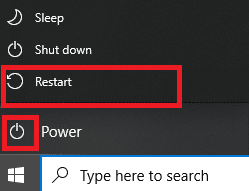
1बी। सर्वर अपटाइम की प्रतीक्षा करें
अगला संभावित तरीका डेस्टिनी 2 की सर्वर स्थिति की जांच करना है। यदि सर्वर डाउन है, तो सर्वर के सक्रिय रहने की प्रतीक्षा करें और कुछ समय बाद गेम खेलें। के सर्वर की स्थिति की जाँच करें प्रारब्ध 2 यहाँ। यदि सर्वर डाउन नहीं है, तो हम अनुशंसा करते हैं कि आप निम्न विधि करें।
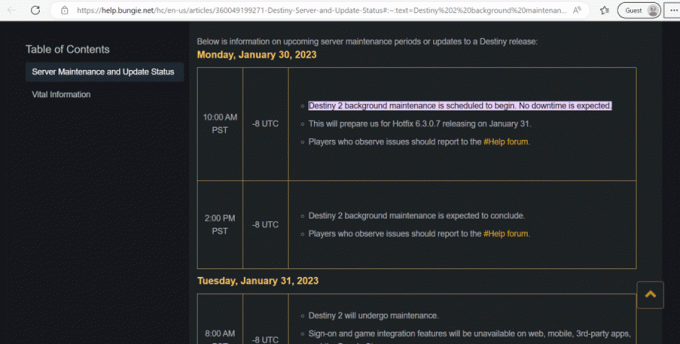
1सी। इंटरनेट कनेक्शन का समस्या निवारण करें
कई उपयोगकर्ताओं ने हमें सूचित किया है कि त्रुटि का कारण एक अस्थिर इंटरनेट कनेक्शन था। हालाँकि, समस्या का समाधान तब किया गया जब इंटरनेट की गति बढ़ा दी गई और नेटवर्क कनेक्टिविटी की समस्याओं को ठीक कर दिया गया। तो, आप इंटरनेट की गति में भी सुधार कर सकते हैं और नेटवर्क कनेक्टिविटी की समस्याओं को ठीक कर सकते हैं। जानने के लिए विंडोज 10 पर नेटवर्क कनेक्टिविटी समस्याओं का निवारण कैसे करें, हमारे गाइड का उपयोग करें।

1डी। वीपीएन बंद करें
आभासी निजी संजाल यह सुनिश्चित करता है कि आपकी गोपनीयता का उल्लंघन न हो। इसके अलावा, यह आपको भौगोलिक रूप से प्रतिबंधित सामग्री तक पहुंचने की अनुमति देता है। लेकिन जब आप डेस्टिनी 2 खेल रहे होते हैं, तब वीपीएन बैटलआई के साथ हस्तक्षेप कर सकता है। यह सुनिश्चित करने के लिए कि वीपीएन बैटलआई के साथ हस्तक्षेप नहीं करता है, आपको वीपीएन को अक्षम करना होगा। आप सीखने के लिए हमारे गाइड का उल्लेख कर सकते हैं विंडोज 10 पर वीपीएन को कैसे निष्क्रिय करें.

यह भी पढ़ें: नियति में त्रुटि कोड बीवर को ठीक करें
त्रुटि को ठीक करने के अन्य तरीके नीचे उल्लिखित हैं। तो, कृपया इसके बारे में जानने के लिए पढ़ना जारी रखें।
विधि 1: क्लीन बूट करें
एक क्लीन बूट विंडोज़ को न्यूनतम ड्राइवरों और अनुप्रयोगों के साथ लॉन्च करता है। आप हमारे लेख का उपयोग करके सफाई कर सकते हैं विंडोज 10 में क्लीन बूट कैसे करें डेस्टिनी 2 एरर कोड PLUM PC को ठीक करने के लिए।

विधि 2: अन्य खेल सेवाएँ बंद करें
यदि आप अपने कंप्यूटर पर एक से अधिक गेम खेलते हैं, तो सुनिश्चित करें कि उस गेम से संबंधित कोई अतिरिक्त सेवा सक्रिय नहीं है। डेस्टिनी 2 खेलते समय आपको अन्य गेम सेवाओं को रोकने की जरूरत है। यदि आप नहीं रुकते हैं, तो आपको एक त्रुटि का सामना करना पड़ सकता है। डेस्टिनी 2 एरर कोड PLUM PC को ठीक करने के लिए आपको ये कदम उठाने होंगे:
1. सबसे पहले, दबाएं शिफ्ट + Ctrl + Escचांबियाँ एक साथ खोलने के लिए कार्य प्रबंधक आपके पीसी पर।
2. अब, नेविगेट करें प्रक्रियाओं टैब।
3. उस खेल प्रक्रिया का चयन करें जिसे आप समाप्त करना चाहते हैं। एक बार जब आप चुनते हैं, पर क्लिक करें कार्य का अंत करें.

4. अब, शुरू खेल फिर से।
यदि समस्या हल नहीं होती है, तो आप निम्न विधि आज़मा सकते हैं।
यह भी पढ़ें:डेस्टिनी 2 जारी हॉटफिक्स 7.0.0.6
विधि 3: वैलेरेंट मोहरा को अक्षम करें
वैलेरेंट की एंटी-चीट प्रोटेक्शन सर्विस, डेस्टिनी 2 के एंटी-चीट सॉफ्टवेयर, यानी बैटलआई के साथ संघर्ष कर सकती है। इस विरोध से बचने के लिए, आपको वैलोरेंट वैनगार्ड को अक्षम करना होगा। सौभाग्य से, मोहरा ने एक अद्यतन जारी किया है जो आपको सिस्टम ट्रे आइकन के माध्यम से मोहरा को बंद करने की अनुमति देता है। मोहरा को अक्षम करने के लिए इन चरणों का पालन करें:
1. स्क्रीन के नीचे दिखाए गए सिस्टम ट्रे आइकन पर क्लिक करें।
2. अब, पर राइट-क्लिक करें हरावल आइकन।
3. अंत में चयन करें मोहरा से बाहर निकलें.
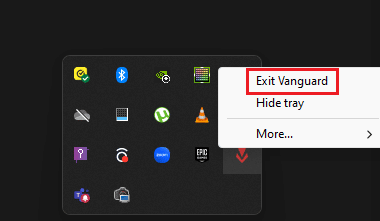
विधि 4: नेटवर्क एडेप्टर ड्रायवर का अद्यतन करें
डेस्टिनी 2 एरर कोड PLUM PC को ठीक करने का एक अन्य संभावित तरीका नेटवर्क एडेप्टर ड्राइवर को अपडेट करना है। कनेक्शन के साथ समस्याओं से बचने के लिए आपको इसे नियमित रूप से अपडेट करना होगा। इसके अलावा, जब आपका नेटवर्क ड्राइवर अपडेट हो जाएगा तो आपका पीसी सुचारू रूप से काम करेगा। कृपया हमारे गाइड पर पढ़ें विंडोज 10 पर नेटवर्क एडेप्टर ड्राइवरों को कैसे अपडेट करें.
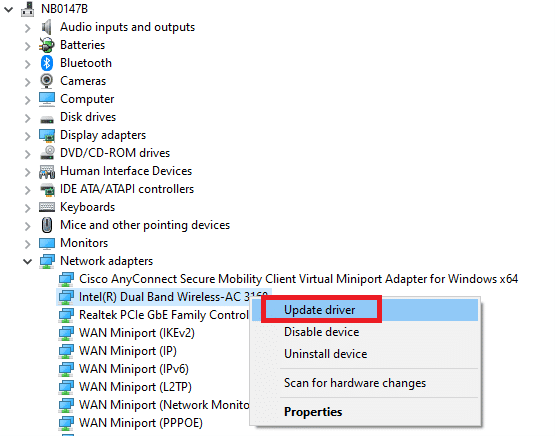
यह भी पढ़ें: नेटवर्क परिवर्तन को ठीक करने के 9 तरीके त्रुटि का पता चला था
विधि 5: Windows अद्यतन करें
कई गेम यूजर्स ने हमें सूचित किया है कि इसे विंडोज ऑपरेटिंग सिस्टम को अपडेट करके हल किया जा सकता है। हालाँकि, एक पुराना OS आपके द्वारा पीसी पर खेले जाने वाले कुछ गेम के लिए समस्या पैदा कर सकता है। नतीजतन, आपको यह सुनिश्चित करना होगा कि आपका डिवाइस नवीनतम संस्करण चला रहा है। सीखने के लिए आप हमारे गाइड का उपयोग कर सकते हैं विंडोज 10 का लेटेस्ट अपडेट कैसे डाउनलोड और इंस्टॉल करें. एक बार ऑपरेटिंग सिस्टम अपडेट हो जाने के बाद, गेम खेलने का प्रयास करें। यदि यह विधि डेस्टिनी 2 त्रुटि कोड PLUM PC को ठीक नहीं कर सकती है, तो अपने डिवाइस पर निम्न विधि करें।
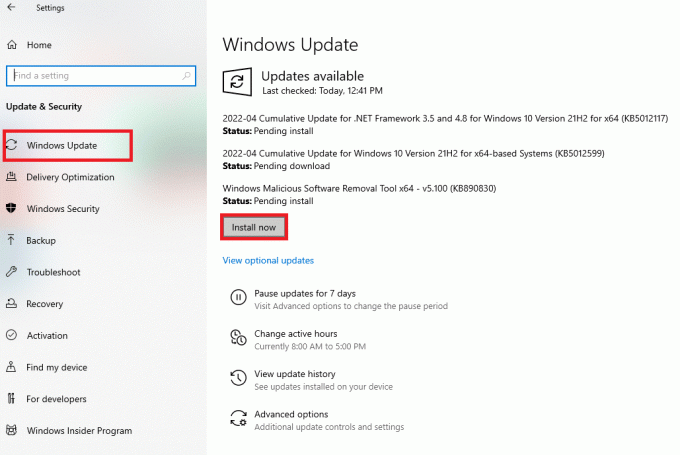
विधि 6: बैटलआई सेवा को पुनर्स्थापित करें
यदि ऊपर दी गई किसी भी तकनीक ने काम नहीं किया है तो आप BattleEye सर्विस को फिर से इंस्टॉल कर सकते हैं। इसके लिए आपको इसे अनइंस्टॉल करना होगा और फिर इसे फिर से इंस्टॉल करना होगा। उसी के लिए चरण नीचे दिए गए हैं:
1. लॉन्च करें दौड़ना डायलॉग बॉक्स को दबाकर विंडोज + आरचांबियाँ इसके साथ ही।
2. अब, टाइप करें एक ppwiz.cpl और क्लिक करें ठीक खोलने के लिए कार्यक्रमों और सुविधाओं खिड़की।

3. राइट-क्लिक करें BATTLEYE और चुनें स्थापना रद्द करें में कार्यक्रम और सुविधाएँ.
4. उसके बाद, ऑन-स्क्रीन निर्देशों का पालन करें स्थापना रद्द करें कार्यक्रम और विंडोज को रिबूट करें।
5. की आधिकारिक वेबसाइट पर जाएं BATTLEYE और डाउनलोड करना यह।

6. चलाएँ सेटअप फ़ाइल इसे फिर से स्थापित करने के लिए।
यह भी पढ़ें: Windows 10 में Battle.net अद्यतन को 0% पर ठीक करें
विधि 7: बैटलआई सपोर्ट से संपर्क करें
इसे ठीक करने का अंतिम उपाय समस्या के संबंध में मदद के लिए पेशेवरों से संपर्क करना है। त्रुटि कोड को ठीक करने के लिए कार्यशील समाधान प्राप्त करने के लिए BattleEye टीम से संपर्क करने का प्रयास करें और उन्हें समस्या की रिपोर्ट करें। तो पर जाकर फॉर्म भरें बैटलये संपर्क पृष्ठ.

कुछ अतिरिक्त युक्तियों का उल्लेख नीचे किया गया है। तो, कृपया इसके बारे में जानने के लिए पढ़ना जारी रखें।
पेशेवर सलाह: Bungie की सेवा की शर्तों का पालन करें
जैसा कि यह त्रुटि तब होती है जब आप Bungie की सेवा की शर्तों का उल्लंघन करते हैं, आपको यह सुनिश्चित करना होगा कि जब आप यह गेम खेलते हैं तो आप Bungie की सेवा की शर्तों का पालन करते हैं। उनमें से कुछ हैं:
- दूसरों को बदनाम करने, परेशान करने, पीछा करने या गाली देने के लिए नहीं।
- आईपीआर की रक्षा करने वाली सामग्री अपलोड न करें।
- ऐसी फ़ाइलें अपलोड न करें जो दूषित हों और जिनमें वायरस हो।
- आचार संहिता का उल्लंघन नहीं करना है।
सभी शर्तों को पढ़ने के लिए, पर जाएँ बंगी कानूनी शर्तें पृष्ठ.

अनुशंसित:
- डिस्कॉर्ड में शब्दों को कैसे छुपाएं
- कॉल ऑफ़ ड्यूटी MW3 डिस्क रीड एरर को ठीक करें
- डेस्टिनी 2 एरर कोड सेंटीपीड को ठीक करें
- डेस्टिनी 2 एरर कोड करंट को कैसे ठीक करें
हमें उम्मीद है कि यह लेख मददगार था और आप इसे ठीक करने में सक्षम थे डेस्टिनी 2 एरर कोड PLUM। यदि आपके पास अभी भी प्रश्न हैं, तो बेझिझक उन्हें नीचे टिप्पणी अनुभाग में पूछें। इसके अलावा, हमें बताएं कि आप आगे क्या सीखना चाहते हैं।

एलोन डेकर
Elon TechCult में एक तकनीकी लेखक हैं। वह लगभग 6 वर्षों से कैसे-कैसे गाइड लिख रहा है और उसने कई विषयों को कवर किया है। उन्हें विंडोज, एंड्रॉइड और नवीनतम ट्रिक्स और टिप्स से संबंधित विषयों को कवर करना पसंद है।
